Optagelse af en pc-skærm er blevet lettere. Der er ganske mange grundlæggende værktøjer, der giver dig mulighed for at registrere din skærm. For mere sofistikerede behov kan du købe apps, der gør jobbet og gør alt nemt. Hvis du dog skal registrere flere skærmbilleder på én gang, vil du finde dine indstillinger krympe. De fleste løsninger kræver, at du køber en app til jobbet. Den gratis og pålidelige løsning, der er tilgængelig, er selvfølgelig Åben Broadcaster-software.
Den eneste ulempe ved at bruge OBS til at optage flereskærme på én gang er, at brugergrænsefladen er lidt kompliceret. I dette indlæg håber vi at forenkle alt, så det er let at bruge appen til samtidig at optage flere skærme.
Download OBS, og følg derefter instruktionerne herunder. OBS er også tilgængelig for macOS og Linux, så dette fungerer, hvis du ejer en Mac eller kører Linux på din PC.
Indstil kilder
På OBS er kilder, hvor videoen er optaget fra. Dette kan være skærmen, en anden app eller endda et webcam.
Åbn OBS og under Kilder skal du klikke på plus-knappen for at tilføje en ny kilde. Vælg Display Capture fra menuen, der åbnes.

Klik på Næste i det vindue, der åbnes, og derefter påi det følgende vindue skal du vælge din primære skærm i rullemenuen Skærm. Klik på OK. OBS kan nu registrere din primære skærm. Dernæst skal du tillade, at den også optager din anden skærm.
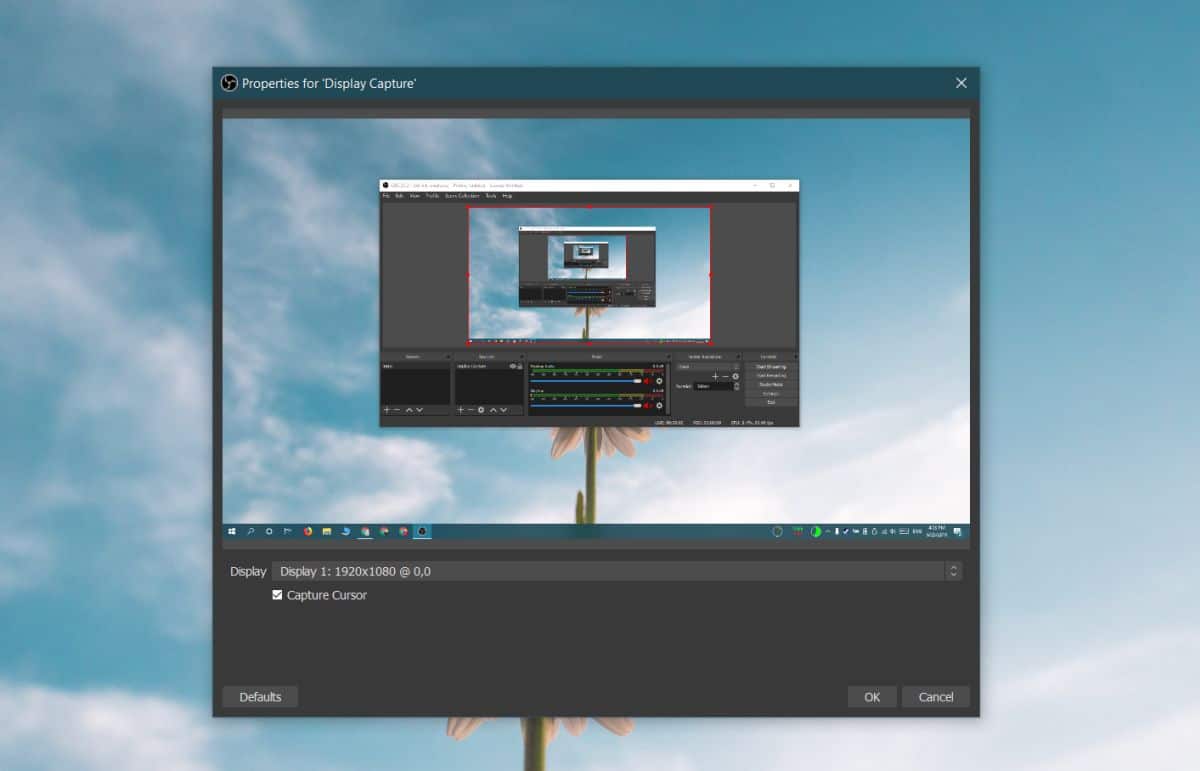
Klik på plus-knappen under afsnittet Kilderigen, og vælg Displayoptagelse igen. Klik på Næste i det vindue, der åbnes. Åbn rullemenuen Display på den følgende skærm, og vælg din anden skærm.
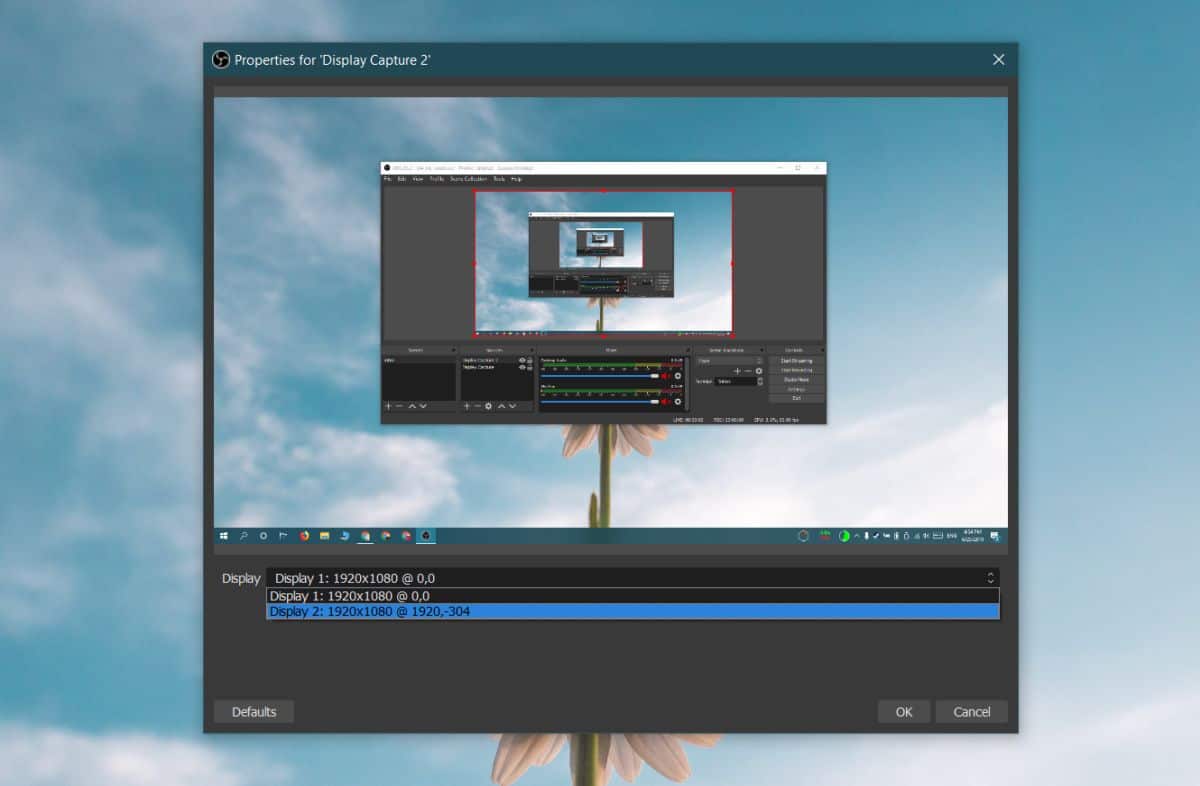
Udvid optagelsesområdet
Som standard er optagelsesområdet på OBS indstillet tilopløsningen på din primære skærm. Da du er interesseret i at optage flere skærme på én gang, skal du udvide dette område, så det kan omfatte begge skærmbilleder side om side. For at gøre dette skal du klikke på knappen Indstillinger nederst til højre.
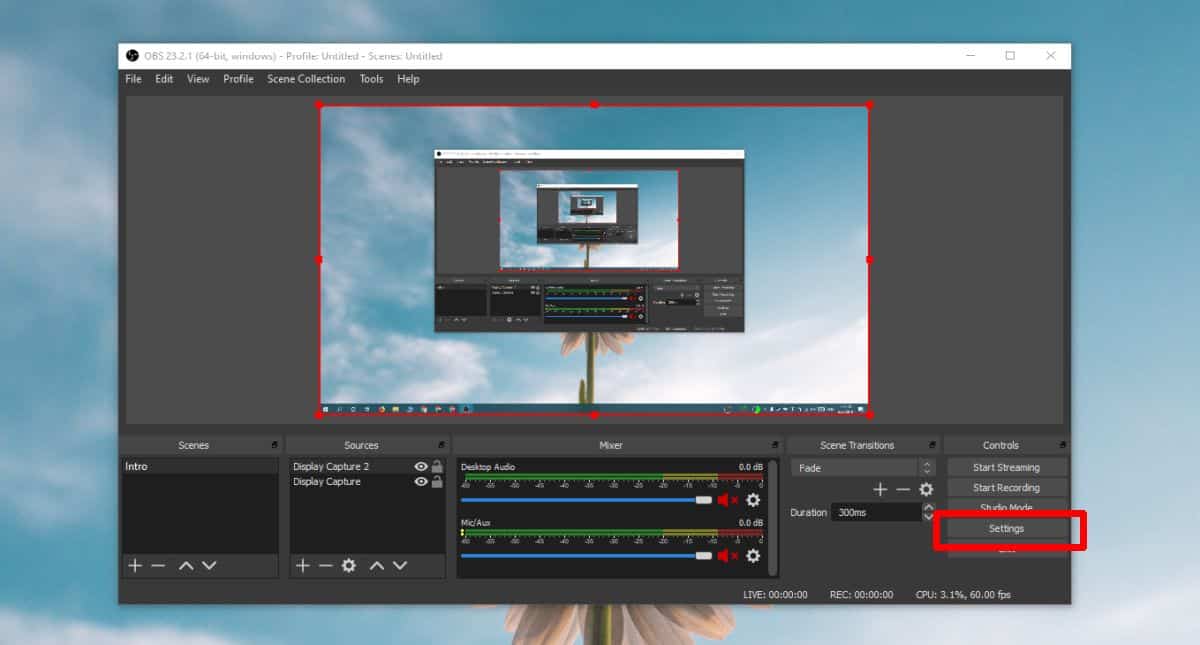
Gå til fanen Video i vinduet Indstillinger. Åbn rullemenuen 'Base (Canvas)', og ændr den, så den er indstillet til den samlede bredde på både dine skærme og højden på den højeste skærm, du har.
For eksempel er begge mine skærme 1920 × 1080. Den opløsning, jeg har sat, er 3840 × 1080.
Klik på Anvend, og klik derefter på OK.
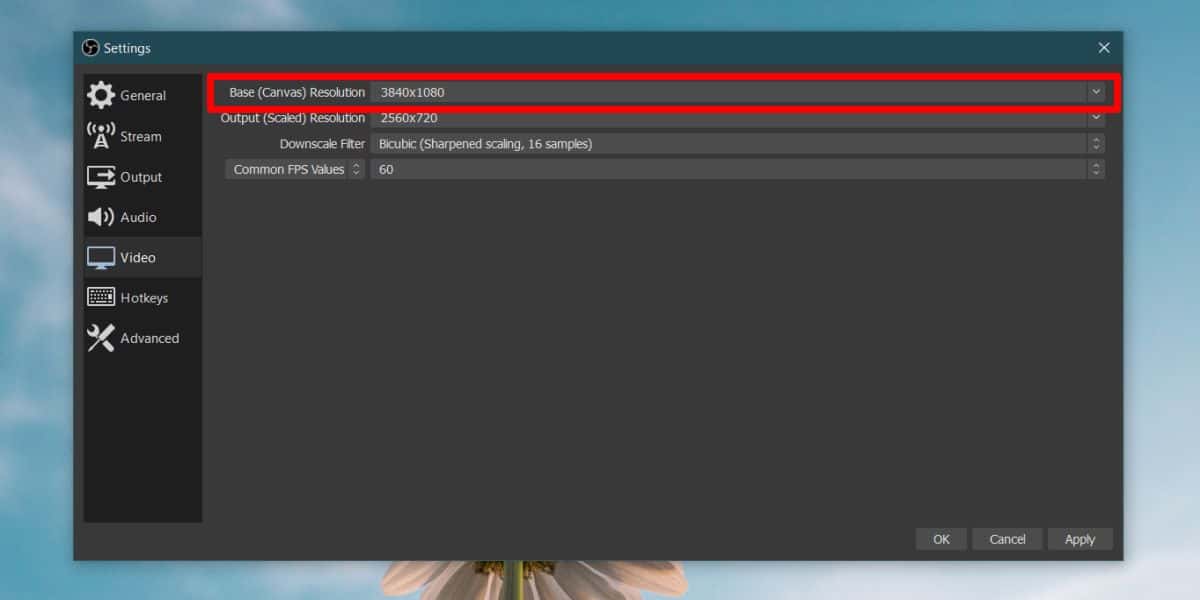
Juster skærme i OBS
Dette er den sidste ting, du skal gøre før digkan starte optagelse. Med optagelsesområdet udvidet ser OBS ud som skærmbillede nedenfor. Der er tomt område til venstre (dit kan være, at du er til højre, ikke noget). Det er her du skal tilføje din anden skærm.
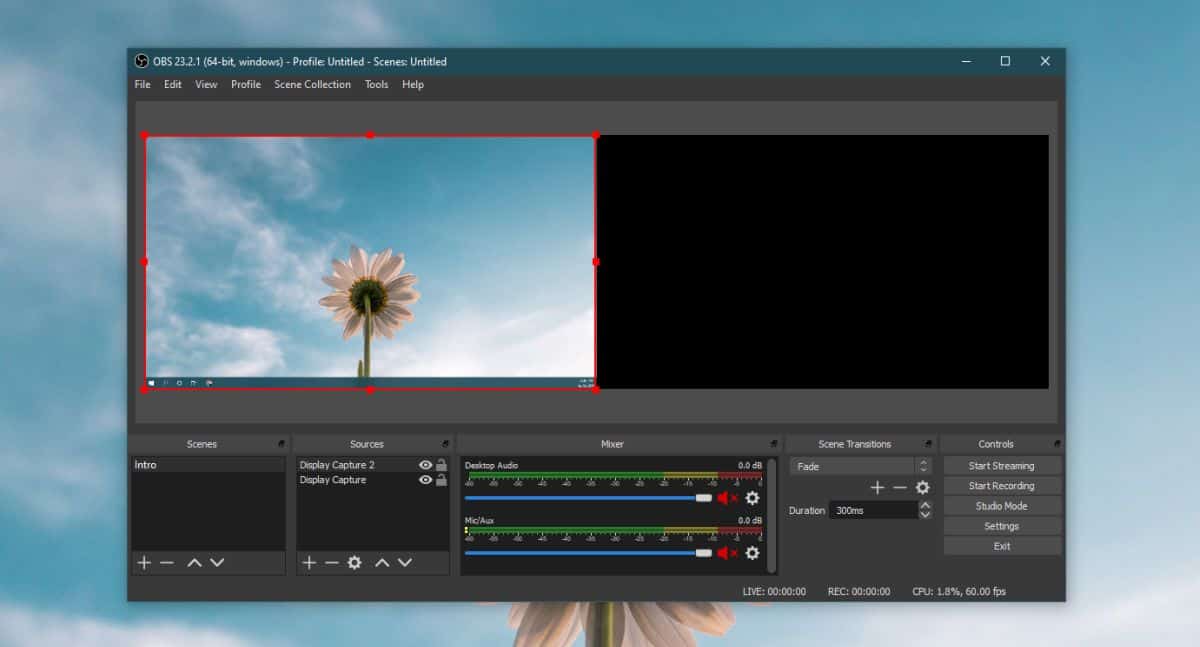
For at gøre dette skal du blot klikke på en skærm fratil højre, og træk og slip det videre til det sorte område. Displaykilderne er dybest set stablet oven på hinanden som lag. Det, du laver, er at trække det ene lag til siden, så det sidder ved siden af den anden inputkilde.

Du er nu klar til at optage eller streame. Klik på optageknappen, og OBS registrerer begge skærme på samme tid.
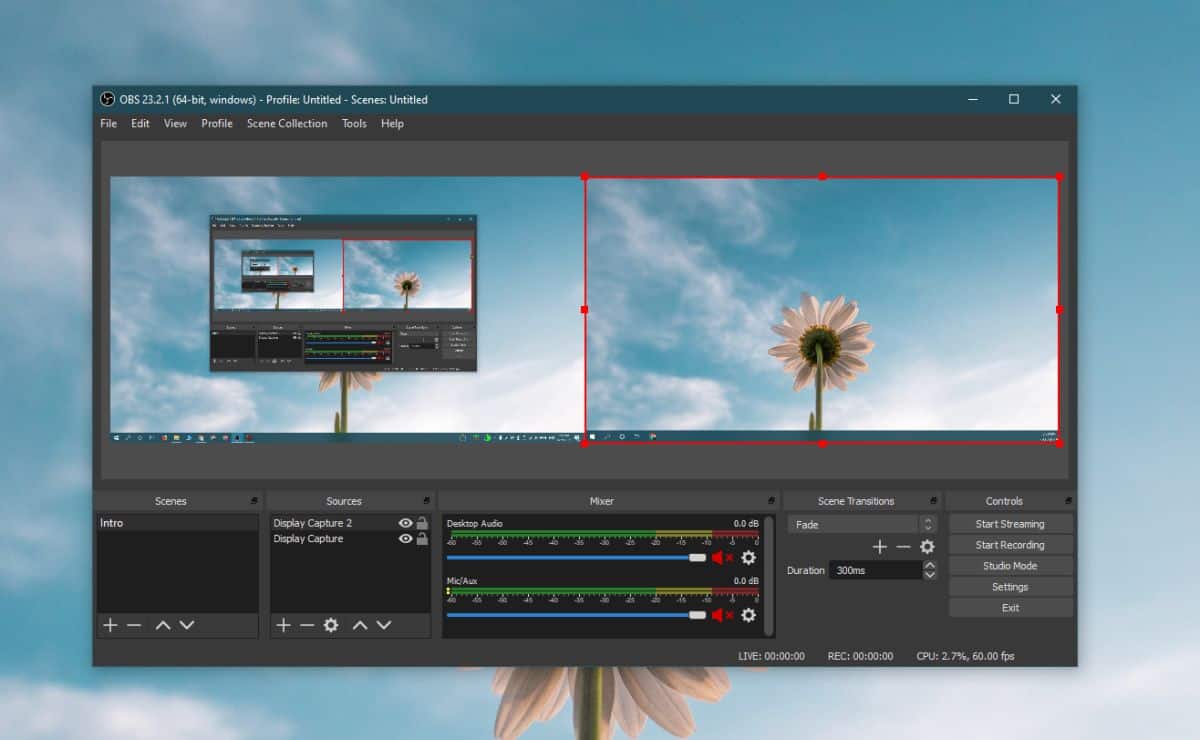













Kommentarer